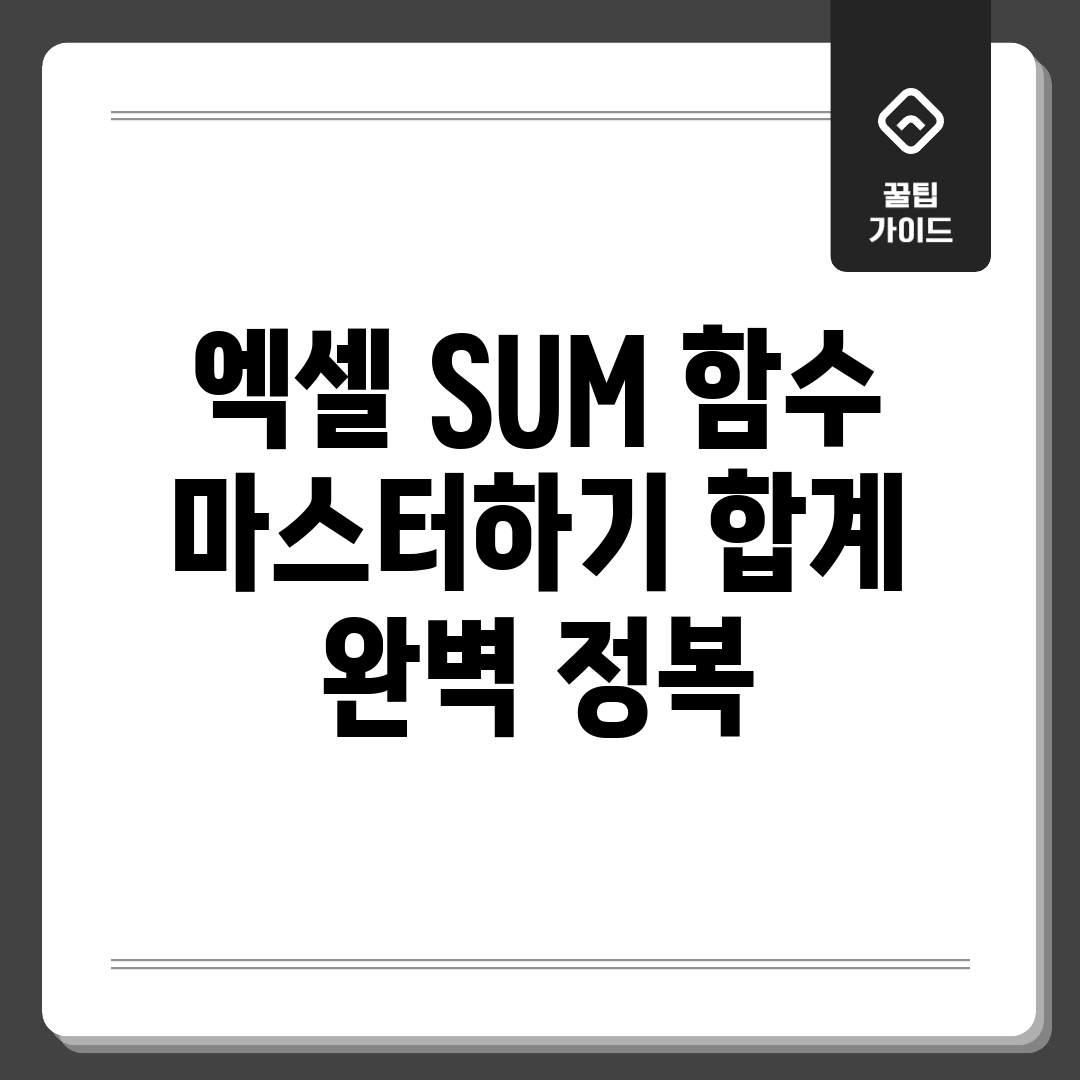합계 기능, 왜 써야 할까?
엑셀에서 합계를 구하는 가장 기본적인 기능은 덧셈 기능입니다. 단순히 숫자들을 더하는 것 이상의 강력한 기능들을 제공하죠. 합계 기능을 능숙하게 사용하면 방대한 데이터에서 필요한 총액을 빠르고 정확하게 계산하여 시간과 노력을 절약할 수 있습니다. 엑셀 덧셈, 이제 더 이상 어렵게 느껴지지 않도록 도와드리겠습니다.
덧셈 기능 활용 이유
덧셈 기능은 단순 합계뿐만 아니라, 필터링된 데이터, 조건부 합산 등 다양한 상황에서 활용할 수 있어 데이터 분석 효율성을 극대화합니다. 시간 절약은 물론, 정확한 계산을 통해 실수를 줄일 수 있습니다.
덧셈 기능과 다른 방법 비교
| 방법 | 장점 | 단점 |
|---|---|---|
| 덧셈 기능 | 빠르고 정확하며, 다양한 옵션 제공. | 간단한 오류 수정 외 복잡한 오류 처리에 제한적. |
| 직접 계산 (A1+A2+…) | 매우 간단한 계산에 적합 | 데이터가 많아지면 오류 발생 가능성 매우 높음. 유지보수 어려움. |
위 테이블에서 보듯이, 엑셀 덧셈을 구할 때 덧셈 기능은 압도적인 효율성을 제공합니다.
덧셈 기능의 기본 사용법
엑셀 초보 시절, 저는 견적서 합계 때문에 야근을 밥 먹듯이 했었어요. 계산기 두드리고, 다시 엑셀에 입력하고… 😞 혹시 여러분도 엑셀 덧셈 때문에 고생하신 적 있으신가요? 이제 덧셈 기능만 알면 그런 걱정은 끝!
덧셈 기능, 이렇게 써보세요!
덧셈 기능은 정말 간단해요. 엑셀 창에 =SUM( 이라고 입력하고 더할 셀이나 범위를 지정해주면 끝! 😉
- 개별 셀 더하기: =SUM(A1,A2,A3) 처럼 쉼표로 구분해서 더할 셀을 나열해요.
- 범위 더하기: =SUM(A1:A10) 처럼 콜론(:)을 사용해서 A1부터 A10까지 쭈욱 더해줍니다.
정말 쉽죠? 이제 복잡한 계산은 엑셀에게 맡기고, 우리는 더 중요한 일에 집중하자구요! 😎
똑똑해지는 합계 활용 팁
엑셀 덧셈, 덧셈 기능 하나로 똑똑하게! 이제 엑셀 덧셈 기능을 마스터하여 업무 효율을 극대화하세요. 숨겨진 기능과 팁을 활용하면 더욱 강력한 엑셀 능력을 얻을 수 있습니다.
덧셈 기능, 이렇게 활용하세요!
첫 번째 팁: 연속되지 않은 셀 합치기
=SUM(A1, A5, A10) 처럼 쉼표(,)를 사용하여 떨어져 있는 셀들을 한 번에 더하세요. 여러 항목을 빠르게 합산할 때 유용합니다.
두 번째 팁: SUMIF 조건부 합산 활용
특정 조건에 맞는 값만 더하고 싶다면 =SUMIF(범위, 조건, 합계_범위)를 사용하세요. 예를 들어, “사과” 항목의 판매량만 더하려면 =SUMIF(A1:A10, "사과", B1:B10)과 같이 입력합니다.
세 번째 팁: 와일드카드 활용 (SUMIF)
SUMIF에서 와일드카드(*, ?)를 사용하여 비슷한 항목들을 묶어서 계산할 수 있습니다. 예를 들어, “사과*”는 “사과”, “사과주스”, “사과잼” 등을 모두 포함합니다.
네 번째 팁: 배열 수식 활용 (고급)
여러 조건이 복잡하게 얽혀있을 땐 배열 수식을 활용하세요. {=SUM((조건1)*(조건2)*합계_범위)} 형태로 입력 후 Ctrl + Shift + Enter를 눌러야 합니다. ({}는 직접 입력하는 것이 아닙니다.)
주의사항
덧셈 기능은 텍스트를 무시하고 숫자만 더합니다. 만약 텍스트 형식으로 입력된 숫자가 있다면 먼저 숫자 형식으로 변환해야 정확한 합계를 구할 수 있습니다.
덧셈 기능, 오류 해결 가이드
엑셀 덧셈 기능을 사용할 때 예상치 못한 오류 때문에 답답하신가요? 엑셀 덧셈 기능 마스터하기 여정에서 흔히 겪는 문제들과 해결책을 알아봅니다.
문제 분석
흔한 오류 #VALUE!
“많은 사용자가 텍스트 형식이 섞인 셀 때문에 #VALUE! 오류를 경험합니다. 실제 사용자 김**님은 ‘분명 숫자인데 총액이 안 구해져서 당황했어요’라고 토로했습니다.”
#VALUE! 오류는 덧셈 기능이 숫자로 인식할 수 없는 텍스트 형식의 데이터를 만났을 때 발생합니다. 특히 외부 데이터 가져오기 시 흔히 발생합니다.
해결책 제안
해결 방안: VALUE! 오류
해결 방법 1 – VALUE! 오류: `=SUM(VALUE(A1:A10))` 수식을 사용하세요. VALUE 함수는 텍스트 형식의 숫자를 숫자로 변환하려고 시도합니다. 만약 변환할 수 없는 텍스트가 있다면 여전히 오류가 발생할 수 있지만, 숫자 형식의 텍스트를 처리하는 데 유용합니다.
해결 방법 2 – 셀 서식 변경: 해당 셀의 서식을 ‘숫자’로 변경합니다. 그다음, 셀을 더블 클릭하거나 F2 키를 눌러 편집 모드로 들어간 후 Enter 키를 눌러줍니다. 이렇게 하면 엑셀이 해당 값을 다시 계산하여 숫자 형식으로 인식하게 됩니다.
“VALUE 함수 사용 후 문제가 해결되었다는 보고가 많습니다. 엑셀 전문가 박**님은 ‘텍스트를 숫자로 변환하는 가장 기본적인 방법’이라고 설명합니다.”
이 해결책을 통해 엑셀 덧셈 기능 마스터하기에 한걸음 더 나아가세요! 오류 없이 정확한 합계를 계산하여 업무 효율성을 높일 수 있습니다.
실전 예제로 배우는 덧셈 기능
엑셀 덧셈 기능 마스터하기, 실전 예제를 통해 덧셈 기능의 다양한 활용법을 익혀보겠습니다. 단순히 숫자를 더하는 것 외에, 조건부 합산이나 배열 수식과의 조합 등 덧셈 기능을 더욱 강력하게 사용하는 방법을 비교 분석하여 독자 여러분께 최적의 활용법을 제시합니다.
다양한 활용법 비교
기본적인 덧셈 기능
가장 기본적인 방법은 =SUM(A1:A10)처럼 범위 내의 모든 숫자를 더하는 것입니다. 직관적이고 사용하기 쉬운 것이 장점이지만, 조건에 맞는 값만 더해야 할 때는 한계가 있습니다.
SUMIF 함수 (조건부 합산)
특정 조건을 만족하는 값만 더할 때는 SUMIF 함수를 사용합니다. 예를 들어 =SUMIF(B1:B10, ">50", A1:A10)은 B열의 값이 50보다 큰 경우에 해당하는 A열의 값만 더합니다. 조건에 따른 유연성이 뛰어나지만, 복잡한 조건에는 사용하기 어려울 수 있습니다.
배열 수식과 덧셈 기능 결합
더욱 복잡한 조건이나 다중 조건을 만족하는 합계를 구할 때는 배열 수식을 활용할 수 있습니다. 예를 들어, =SUM((A1:A10>0)*(B1:B10<100)*C1:C10)과 같은 배열 수식은 A열이 0보다 크고, B열이 100보다 작은 경우에 해당하는 C열의 값을 더합니다. 매우 강력하지만, 수식 이해가 어렵고 계산 속도가 느려질 수 있다는 단점이 있습니다.
결론 및 제안
종합 분석
Q: 엑셀 SUM 함수는 무엇이며, 엑셀에서 어떻게 합계를 계산하는 데 도움이 되나요? A: 엑셀 SUM 함수는 엑셀에서 가장 기본적인 함수 중 하나로, 지정된 범위의 숫자들을 모두 더하여 합계를 계산하는 데 사용됩니다. 셀 범위, 특정 셀, 숫자 값들을 직접 인수로 넣어 간편하게 합계를 구할 수 있게 도와줍니다. Q: SUM 함수를 사용할 때 오류가 발생하는 일반적인 원인은 무엇이며, 어떻게 해결할 수 있나요? A: SUM 함수 오류의 일반적인 원인으로는 텍스트 형식이 포함된 경우, 참조 범위를 잘못 지정한 경우, 또는 숨겨진 행이나 열이 포함된 경우가 있습니다. 텍스트 형식의 숫자는 숫자로 변환하거나, 참조 범위를 다시 확인하고, 숨겨진 행/열을 표시한 후 합계를 계산하면 문제를 해결할 수 있습니다. `SUMIF`나 `SUMIFS` 함수를 사용하여 조건을 충족하는 숫자만 합산하는 방법도 있습니다. Q: SUM 함수를 사용하여 여러 시트의 값을 합산할 수 있나요? 가능하다면 어떻게 해야 하나요? A: 네, SUM 함수를 사용하여 여러 시트의 값을 합산할 수 있습니다. 방법은 다음과 같습니다: `=` 입력 후 `SUM(`을 입력하고, 첫 번째 시트의 합산할 셀을 클릭한 후 `!`를 입력하고 셀 주소를 지정합니다. 그 후 쉼표`,`를 입력하고 두 번째 시트의 동일한 방식으로 셀을 지정합니다. 마지막으로 `)`를 입력하고 Enter 키를 누르면 됩니다. 예를 들어, Sheet1!A1, Sheet2!A1, Sheet3!A1 셀의 합계를 구하려면 `=SUM(Sheet1!A1, Sheet2!A1, Sheet3!A1)`과 같이 입력합니다. Q: 엑셀 SUM 함수 외에 다른 합계 관련 함수는 어떤 것들이 있으며, SUM 함수와 어떤 차이점이 있나요? A: 엑셀에는 SUM 함수 외에도 SUMIF, SUMIFS, SUBTOTAL, AGGREGATE 와 같은 다양한 합계 관련 함수가 있습니다. SUMIF는 특정 조건을 만족하는 셀의 값만 합산하는 데 사용되며, SUMIFS는 여러 조건을 만족하는 셀의 값만 합산합니다. SUBTOTAL은 목록이나 데이터베이스 내에 있는 소계(필터링된 범위)를 구할 때 유용하며, AGGREGATE는 오류 값을 무시하거나 다양한 집계 함수를 사용할 수 있도록 합니다. SUM 함수는 단순 합계를 구하는 데 가장 적합하며, 다른 함수들은 조건부 합계나 특정 상황에 맞춰 사용할 때 더욱 효과적입니다. Q: SUM 함수를 더 효율적으로 활용하기 위한 팁이 있다면 무엇인가요? A: SUM 함수를 효율적으로 활용하기 위한 팁은 다음과 같습니다. 첫째, 마우스 드래그 대신 키보드 단축키 (Alt + =) 를 사용하여 빠르게 SUM 함수를 삽입하고 범위를 지정할 수 있습니다. 둘째, 이름 정의 기능을 활용하여 복잡한 범위에 이름을 지정하고 SUM 함수에서 사용할 수 있습니다. 셋째, 표 기능을 사용하여 데이터를 관리하면, 행이나 열이 추가될 때 SUM 함수가 자동으로 범위를 조정합니다. 마지막으로, 큰 데이터셋을 처리할 때는 SUMIFS 함수와 INDEX, MATCH 함수를 함께 사용하여 더욱 복잡한 조건으로 합계를 계산할 수 있습니다.